Nexus 5Xのブートローダーアンロック・root化・カスタムリカバリ導入の手順
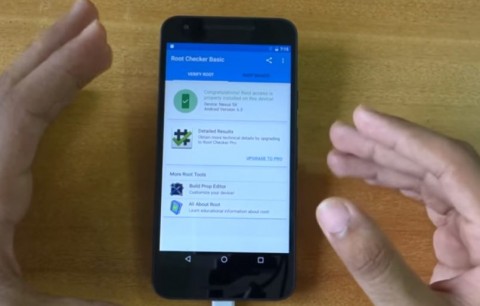
Nexus 5X のブートローダーをアンロックして、カスタムリカバリ「TWRP」を導入し、root 化するまでの一連の操作手順が XDA Developers で公開されました。
この記事で紹介した操作を行うと、端末の製品保証が無効になるので実行する場合は自己責任で行うようにしてください。
また、手順の中で使用している PC とは Windows のことで、Fastboot コマンドが利用可能な状態になっていることを前提としています。
ブートローダーのアンロック
STEP1 : Nexus 5X の「開発者向けオプション」にアクセスし、「OEM ロック 解除」を ON にします。「開発者向けオプション」は「端末情報」→「ビルド番号」を連打すると表示されます。
STEP2 : Nexus 5X のブートローダーを起動します。停止状態からボリューム上下ボタンと電源ボタンを同時に押し続けて「START」画面が表示させます。

STEP3 : Nexus 5X を PC に接続し、「fastboot oem unlock」コマンドを実行します。
STEP4 : Nexus 5X の画面に表示される選択画面ではボリュームボタンを使って「YES」にカーソルを合わせて電源ボタンを押します。すると、アンロック処理が実行されます。※この際、端末ストレージのクリア処理が実行されるのでデータが全て消去されます。
Nexus 5X の root 化
XDA のスレッドから root 化用のカスタムブートイメージ「bullhead-mdb08i-boot.zip」をダウンロードして PC 上で解凍し、「boot.img」を Fastboot コマンドでインストールできるようにしておきます。
STEP1 : Nexus 5X のブートローダーが起動している状態であることを確認し、PC と接続して「fastboot flash boot boot.img」を実行します。これで root 化されます(最終的には最後のステップの SuperSU をインストールすれば完成です)。
カスタムリカバリ「TWRP」を導入
TeamWin プロジェクトの公式サイトから Nexus 5X 用の TWRP「twrp-2.8.7.0-bullhead.img」を PC にダウンロードして Fastboot コマンドでインストールできる状態にしておきます。
STEP1 : Nexus 5X のブートローダーが起動している状態であることを確認し、PC と接続して「fastboot flash recovery twrp-2.8.7.0-bullhead.img」を実行します。これでリカバリイメージが TWRP に書き換わります。
SuperSU の導入(root 化の仕上げ)
Chainfire 氏の公式サイトから Android 6.0 に対応した SuperSU(BETA-SuperSU-v2.52.zip)をダウンロードして Nexus 5X にコピーしておきます。
STEP1 : Nexus 5X のリカバリモードが起動している状態で、「Install」から Nexus 5X 上にある「BETA-SuperSU-v2.52.zip」を選択してインストールします。
以上で全ての手順は終了です。システムが起動すると、スマートフォンの暗号化は無効の状態で起動します。
次の動画はこの記事で紹介した一連の操作内容を紹介したものです。また、zip ファイルや img ファイルの入手先あ全て、下記のリンク先に掲載されています。
Source : XDA
関連記事
週間ランキング
None Found